
Hướng dẫn này sẽ giải thích cách vô hiệu hóa Galaxy S9 luôn hiển thị. Tính năng giữ cho màn hình của bạn hoạt động 24/7. Cho dù nó chỉ làm mất tập trung hoặc bạn muốn có thời lượng pin tốt hơn, bạn sẽ rất vui khi biết nó dễ dàng tắt. Một số người thích các thông báo trong nháy mắt liên tục, nhưng bạn có thể thoát khỏi chúng nếu bạn không muốn.
Nếu bạn vừa có Galaxy S9, bạn có thể tận hưởng tất cả những gì nó cung cấp. Và mặc dù có thể mất một phút để làm quen với màn hình luôn, chúng tôi khuyên bạn nên làm chính xác điều đó. Làm quen với nó và giữ nó trên.
Đọc: 9 bảo vệ màn hình Galaxy S9 + tốt nhất
Khi bạn tắt màn hình Galaxy S9 hoặc S9 +, một vùng nhỏ vẫn ở trên. Điều này sẽ hiển thị thời gian, ngày, mức pin và thậm chí các thông báo đến hoặc thông báo tin nhắn đến. Nó gọi là một trò chơi luôn luôn hiển thị, nhưng nó không dành cho tất cả mọi người. May mắn thay, nó tùy biến rất nhiều theo ý thích của bạn, hoặc bạn có thể tắt nó hoàn toàn bằng cách làm theo hướng dẫn bằng video của chúng tôi dưới đây.
Cách vô hiệu hóa Galaxy S9 Luôn hiển thị
Rất may, điện thoại Samsung rất đa năng và có thể tùy chỉnh những ngày này. Lướt qua menu cài đặt, bạn sẽ tìm thấy các tùy chọn cho hầu hết mọi thứ.
Để tắt tính năng luôn hiển thị, chỉ cần đi tớiCài đặt> Màn hình khóa & Bảo mật> Luôn hiển thị> và lật công tắc sangTẮT. Giống như chúng tôi đã hiển thị cho bạn trong video ở trên hoặc màn hình chụp bên dưới.

- Kéo thanh thông báo xuống và nhấn vàothiết lập hình bánh răng nút
- Tìm và chọnKhóa màn hình & Bảo mật
- Cuộn xuống Luôn hiển thị và lật công tắc sang TẮT
- Hoặc nhấn vào Luôn bật hiển thị cholựa chọn khác
Chỉ mất một vài thao tác trong cài đặt để tắt tính năng hữu ích này. Bây giờ màn hình sẽ hoàn toàn tắt và hiển thị hoàn toàn không có gì. Điều đó nói rằng, người dùng sẽ cần phải nhấn vào nút nguồn để nhanh chóng kiểm tra thông báo và như vậy. Một cái gì đó hầu hết mọi người làm hơn 150 lần một ngày.
Các chi tiết và tùy chỉnh khác
Có, các nghiên cứu cho thấy rằng người dùng trung bình bật điện thoại của họ hơn 150 lần một ngày. Thường chỉ để kiểm tra thời gian, nhận thông tin thời tiết hoặc kiểm tra thông báo. Thay vì bật toàn bộ điện thoại, hãy để màn hình Luôn bật hiển thị thông tin này trong nháy mắt. Kết quả là, bạn thực sự nên tiết kiệm pin. Samsung tuyên bố tính năng này sử dụng ít hơn 5% sau một ngày làm việc dài 8 giờ.
Bạn có thể tùy chỉnh nó để nó mờ đi khi bạn ở trong phòng tối hoặc sáng hơn vào ban ngày. Điều này làm cho nó dễ nhìn hơn trong suốt cả ngày, và thậm chí hữu ích hơn. Chúng tôi cũng khuyên bạn nên thêm một số tùy chỉnh vào màn hình luôn bật Galaxy S9.
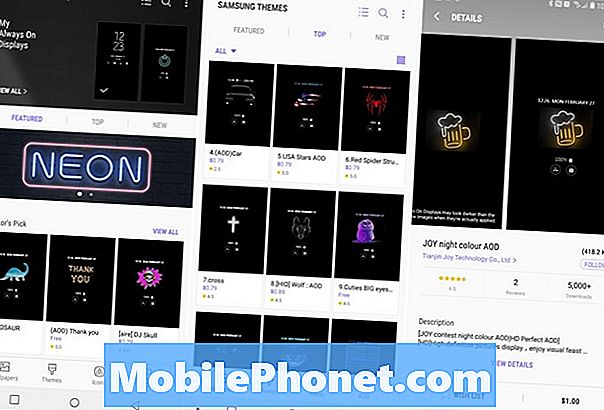
Samsung cho phép bạn thoát khỏi nút home, tháo đồng hồ hoặc đặt hẹn giờ để nó chỉ bật khi bạn cần. Bằng cách đó, màn hình luôn bật sẽ giữ cho căn phòng của bạn sáng lên vào ban đêm. Tuy nhiên, đi đến Cài đặt> Hình nền & chủ đề> và chọn cột AOD ở phía dưới bên phải màn hình của bạn.
Ở đây, bạn sẽ có toàn quyền kiểm soát mọi thứ. Thay đổi phông chữ đồng hồ, màu sắc hoặc thêm một nền. Sau đó, chọn từ hàng trăm chủ đề AOD được tạo sẵn để thay đổi hoàn toàn giao diện của màn hình luôn bật của bạn.
Thậm chí còn có một số facewidgets mới, nơi bạn có thể chạm vào đồng hồ từ màn hình luôn bật và vuốt qua để có thêm tùy chọn, như điều khiển nhạc mà không cần bật màn hình. Thật tuyệt phải không? Ngay bây giờ, hãy thử làm quen với nó hoặc vô hiệu hóa luôn hiển thị với các hướng dẫn của chúng tôi ở trên. Trong khi bạn ở đây, hãy xem 10 cài đặt này, chúng tôi khuyên bạn nên thay đổi ngay lập tức.


